Idővel hozzáadhat egy csomó különböző webhelyet a Chrome könyvjelzői listájához. Annak ellenére, hogy erőfeszítéseket tettek a mappákba és alszakaszokba rendezésre, néha még mindig hatalmas, rendetlen listává válhatnak azokról a webhelyekről, amelyeket később szeretne emlékezni vagy nézni. A legtöbb ember számára a megoldás egy könyvjelzőkezelő segédprogram letöltése, de ez nem a legjobb ötlet.
A blogok és a Reddit-fórumokon megjelenő hozzászólások rámutattak a frissítéseket tartalmazó bővítményekre, és megkezdték a hirdetések bejuttatását a felhasználói élménybe. Néhány ilyen bővítmény lehetővé teszi a hirdetések letiltását, de a beállítások viszonylag rejtve vannak. Harmadik fél könyvjelzőkezelőjének keresésekor olyan engedélyeket láttam, mint például: "Hozzáférés az összes webhelyre vonatkozó adatokhoz" és "Hozzáférés a lapokhoz és böngészési tevékenységhez". A Chrome már rendelkezik hozzáféréssel ehhez az információhoz, ha bejelentkezik a Google-fiókjával. Egy másik alkalmazás hozzáadása a keverékhez - egy harmadik fél által engedélyezett engedélyekkel - több lehetőséget jelent az adatok veszélyének veszélyére.
A múltban a SuperSortert a könyvjelzők listájának rendezésének módjaként fedeztük fel, de egy kis kutatás után azt hiszem, jobb lehetőség van: a Chrome alapértelmezett könyvjelzőkezelője. Bár nem minden kiterjesztés "a rosszfiú", néha a standard Chrome kliens funkciói elégségesek ahhoz, hogy elvégezzék a munkát. Itt van, hogyan:

1. lépés: Kattintson a jobb felső sarokban lévő hamburger (három sor) menüre, és válassza a Könyvjelzők> Könyvjelzőkezelő lehetőséget.
Tipp: A könyvjelzőkezelőt könyvjelzősávjába (a Chrome-ban) könyvjelzőhöz rendelheti. Mondd, hogy háromszor gyors. Ez gyorsabbá teszi a menedzser elérését, és megnyithatja azt egy lapon, miközben megnyitja az új lapok linkjeit.

2. lépés: Válasszon ki egy mappát a bal oldalon, majd kattintson a tetején található szervezeti menüre. Válassza a Rendezés cím szerint lehetőséget.
Ez lehetővé teszi, hogy azonos könyvjelző több példányát is beolvassa. Míg a harmadik féltől származó eszközök közül sokan automatizálják ezt a folyamatot, néha a hivatkozások nevei ugyanazok lehetnek, de a tényleges URL nem. A kiterjesztések némelyike elmondja, hogyan különböztetnek meg a bejegyzések között, de ha egy könyvjelzőt töröl, akkor nincs visszavonási gomb (mégis népszerűbb). Úgy találom, hogy jobb ötlet, hogy ezt kézzel végezze el.

3. lépés: Kattintson a jobb gombbal a jobb oldali bejegyzésekre a Szerkesztés vagy a Törlés lehetőségre. Megváltoztathatja a könyvjelző nevét, hogy megkönnyítse a megkülönböztetést a másiktól, vagy javítsa ki a hibakeresést.
A könyvjelzők manuálisan történő megszervezése minden bizonnyal jobban működik kisebb méretben. Ha óriási mennyiségű könyvjelzővel foglalkozik, a harmadik féltől származó eszközhöz való kapcsolás még mindig lehetőség. A könyvjelzők manuális kezelése azonban lehetőséget nyújt arra, hogy halott hivatkozásokat találjon, helyettesítse őket egy frissített hivatkozással, és pontosan tudja, mely könyvjelzőket távolítja el.
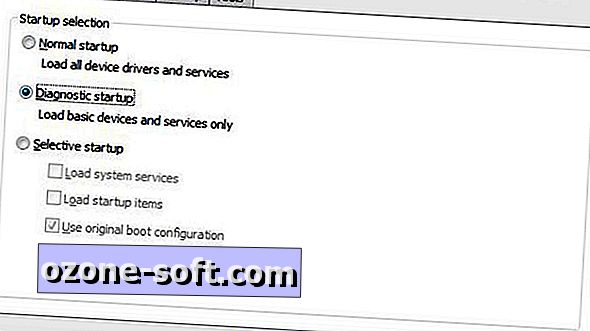












Hagyjuk Meg Véleményét